网站备案取消接入什么是网站反链
【超简单】Anaconda 安装教程(Windows 图文版)
本文适合零基础小白,手把手教你在 Windows 系统安装 Anaconda,并能快速上手
文章目录
- 【超简单】Anaconda 安装教程(Windows 图文版)
- 一、Anaconda 是什么?
- 二、下载 Anaconda
- 1. 打开官网下载地址,点击 Get Started
- 2. 页面如下图,选择 Windows → 64-bit Graphical Installer(图形化安装程序)
- 3. 点击下载,大约 900MB,耐心等待
- 三、安装 Anaconda
- 1. 安装向导第一步:点击 Next
- 2. 阅读并同意协议,点击 I Agree
- 3. 选择“Just Me”(推荐),点击 Next
- 4. 选择安装路径(建议路径不要有中文和空格,比如 `D:\Anaconda3`),点击 Next
- 5. 勾选以下两条,点击 Install
- 6. 完整安装通常需要5-15分钟,请耐心等待直到进度条完成,点击 Next, Next, Finish
- 四、测试安装是否成功
- 方法 1:使用 Anaconda Navigator
- 方法 2:使用命令行
- 五、创建并使用 Python 虚拟环境
- 1. 创建环境
- 2. 激活环境:
- 3. 安装库:
- 3. 退出环境:
一、Anaconda 是什么?
是一个开源的 Python 发行版,内置了大量科学计算、数据分析、机器学习相关的库,还带有方便的虚拟环境管理工具(conda)
- 它的 好处是 安装一次,就能省去配置 Python 和各种库的麻烦
二、下载 Anaconda
1. 打开官网下载地址,点击 Get Started
https://www.anaconda.com/download
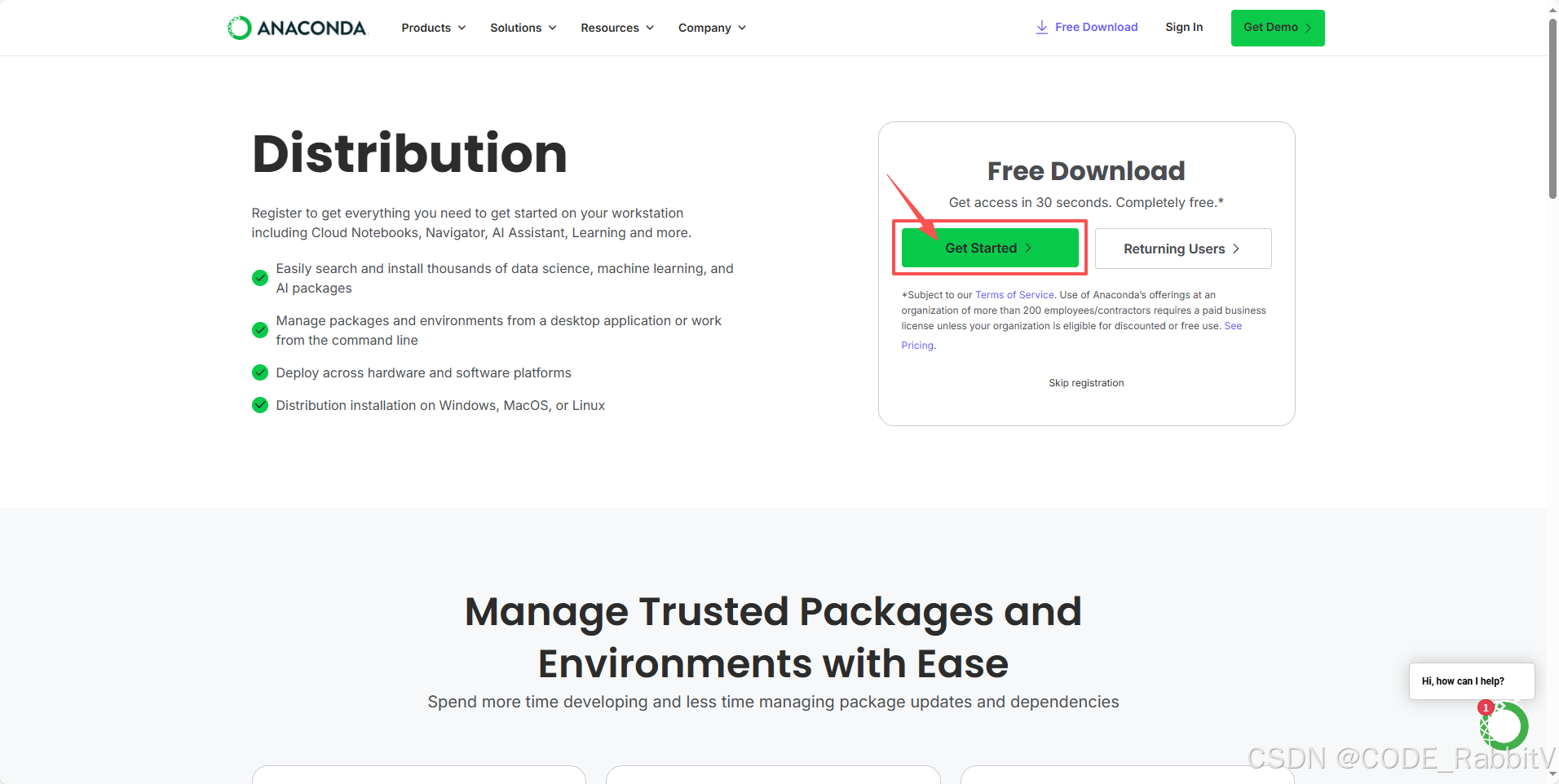
- 如果不想下载最新版本,可以点击此处 历史版本传送门 跳转到历史版本进行下载
2. 页面如下图,选择 Windows → 64-bit Graphical Installer(图形化安装程序)
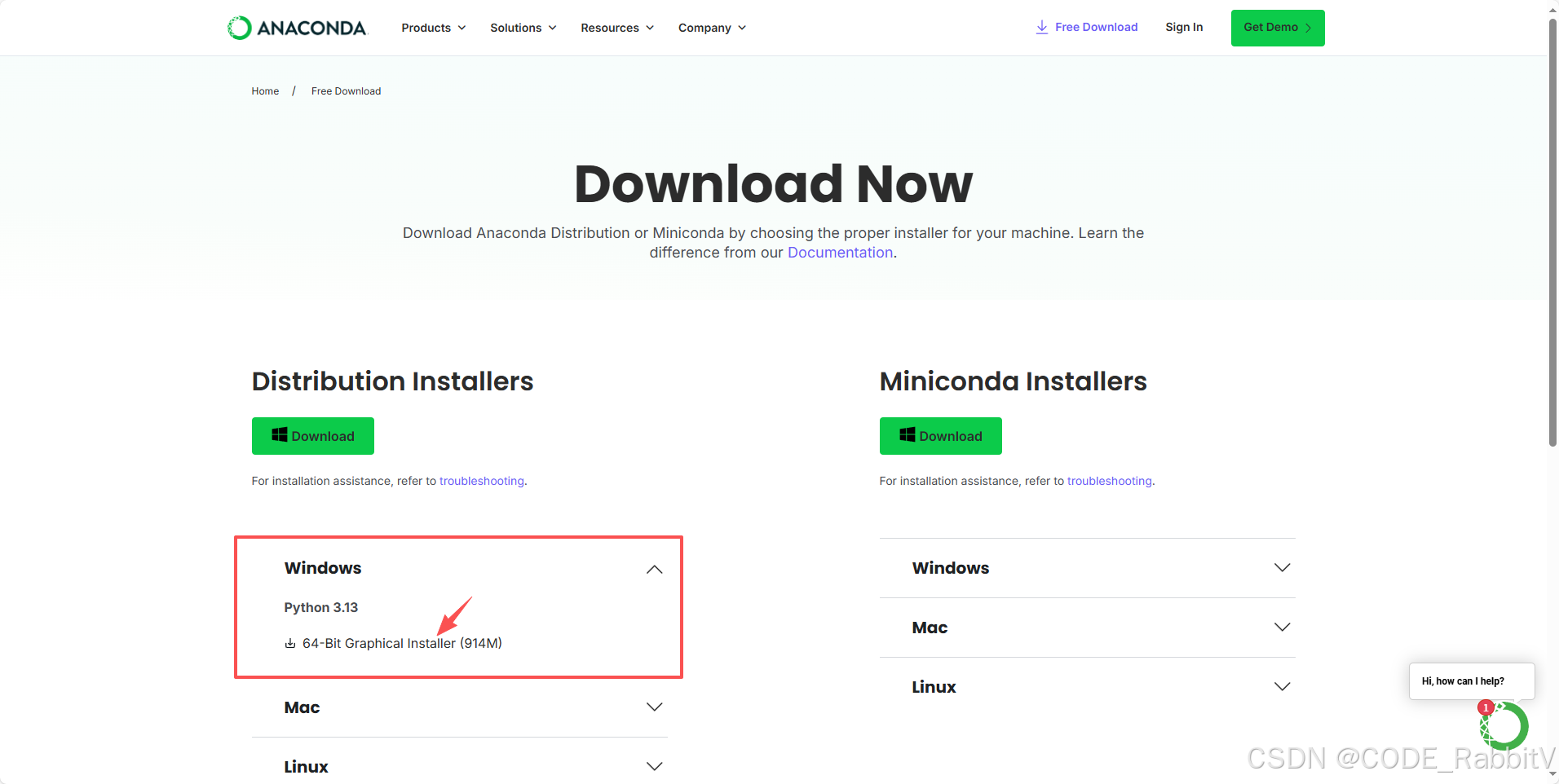
3. 点击下载,大约 900MB,耐心等待
三、安装 Anaconda
双击运行下载好的安装包
1. 安装向导第一步:点击 Next

2. 阅读并同意协议,点击 I Agree

3. 选择“Just Me”(推荐),点击 Next

4. 选择安装路径(建议路径不要有中文和空格,比如 D:\Anaconda3),点击 Next

5. 勾选以下两条,点击 Install
- Add Anaconda to my PATH environment variable(可选,选中即全局可用 Python)
- Register Anaconda as my default Python 3.(推荐)
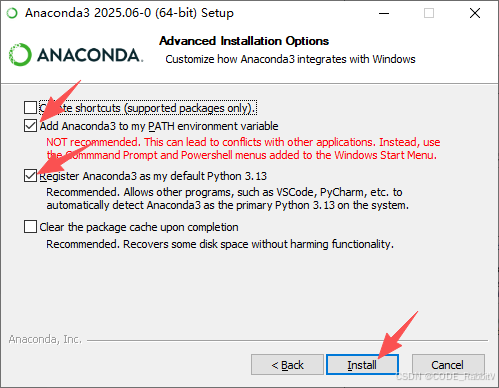
6. 完整安装通常需要5-15分钟,请耐心等待直到进度条完成,点击 Next, Next, Finish
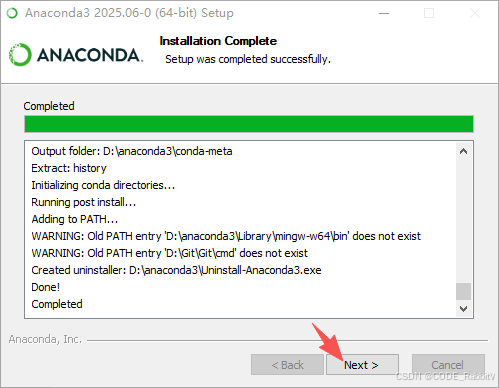
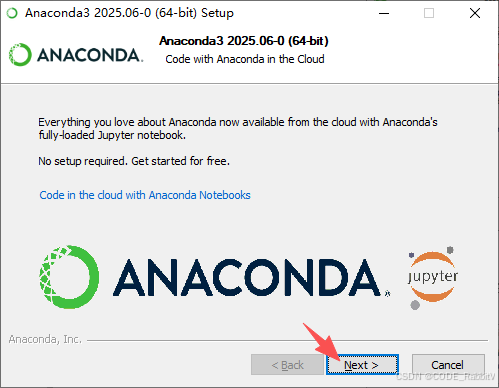
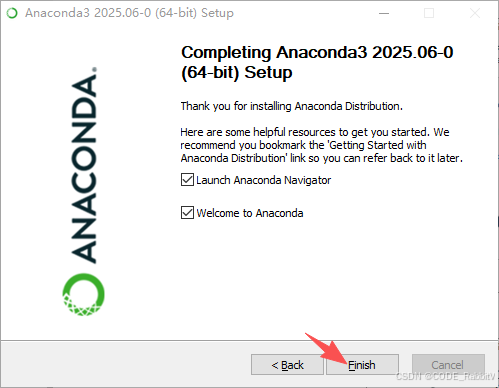
四、测试安装是否成功
方法 1:使用 Anaconda Navigator
启动后会看到如下界面,就说明安装成功:

方法 2:使用命令行
-
按
Win + R→ 输入cmd回车 -
输入:
conda --version如果能看到版本号,如:
conda 25.5.1就说明安装成功
五、创建并使用 Python 虚拟环境
以 python 3.9 + pytorch 虚拟环境为例
1. 创建环境
conda create -n myenv_py39_pytorch python=3.9
中途需要输入 y 已继续,操作如图:

结束后,可以看到类似如下显示:
done
#
# To activate this environment, use
#
# $ conda activate myenv_py39_pytorch
#
# To deactivate an active environment, use
#
# $ conda deactivate
2. 激活环境:
conda activate myenv_py39_pytorch
3. 安装库:
pip3 install torch torchvision
结束后,可以用过 pip list 查看安装结果,操作如图:

3. 退出环境:
conda deactivate
如果本文对你有帮助,可以分享给更多需要的人~
